Sida dib loogu qaybiyo hard drive gudaha Windows 10 iyadoo aan la tirtirin xogta
Marka la iibsanayo kombuyuutar cusub, dariiqa adag(hard drive) wuxuu badanaa leeyahay hal qayb. Si kastaba ha noqotee, waxaa laga yaabaa inaad u baahato qaybo badan si aad u habayso xogtaada oo aad xitaa uga ilaaliso luminta xogta.
Waxaad u arki kartaa qaybinta dariiqaaga adag inay tahay qaybo ka dhex abuuraya, iyada oo qayb kastaa ay ka madax banaan tahay kuwa kale. Cabsida marka aad qaybinayso Hard Drive-kaaga, ama aad samaynayso hawl kasta oo qallafsan Hard Disk-gaaga, waa in aad si lama filaan ah u tirtirto xogta ku kaydsan.
Hagahan, waxaan ku jebin doonaa habka qaybinta Hard Drive-kaaga si aadan u tirtirin xogtaada. Qaybta hore waxay ku tusinaysaa sida tan loo isticmaalo iyadoo la isticmaalayo qalabka maamulka Disk(Disk Management) -ga oo si fudud loo isticmaali karo GUI , ka dibna waxaan u gudbi doonaa sida loo qaybiyo hard drive kaaga iyadoo la adeegsanayo qalabka lagu taliyey ee DISKPART .
Abuur(Create) qaybo adoo isticmaalaya Qalabka Maamulka Disk(Disk Management Tool)
1] Xaqiiji(Confirm) in nidaamka faylka uu yahay NTFS
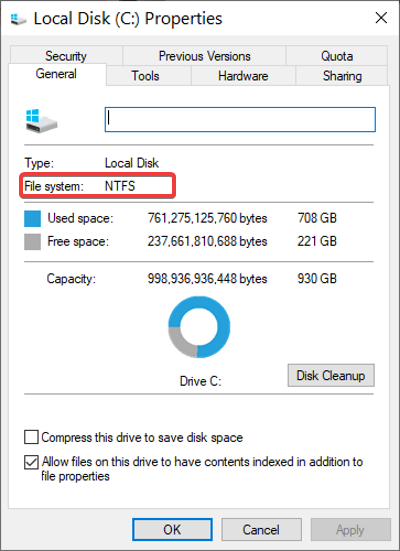
Fur Windows Explorer oo dhagsii PC(My PC) -gayga . Midig ku dhufo darawalka aad rabto inaad qaybiso oo dooro Hantida(Property) .
U gudub tabka Guud (General )Halkan, waxaad ka heli doontaa qaabka nidaamka faylka ee mugga la doortay. Xaqiiji in nidaamka faylka(file system) ee mugga uu yahay NTFS .
Akhri(Read) : Sida loo qaybiyo C drive gudaha Windows 10 iyada oo aan la qaabayn .
2] U beddelo nidaamka faylka FAT32(Convert FAT32) NTFS
Haddii nidaamka faylka uu yahay NTFS , markaa waxaad sii wadi kartaa tilmaamaha raaci doona. Si kastaba ha noqotee, haddii nidaamka faylka uu yahay FAT32 , hawlgalku ma shaqeyn doono ilaa aad u beddesho NTFS . Waa kuwan sida loogu beddelo nidaamka faylka FAT32 NTFS .
Fur Command Prompt sida Maamule adiga oo midigta gujinaya oo dooranaya Orod sida maamule(Run as administrator) .
Geli(Enter) koodka soo socda Command Prompt oo ku dhufo ENTER:
convert d: /fs:ntfs
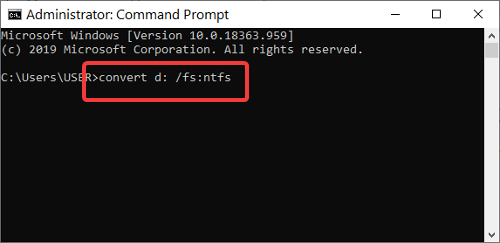
FIIRO GAAR AH:(NOTE:) Koodhka kore, ku beddel d: xarafka wadista aad rabto inaad u beddesho NTFS .
Akhri(Read) : Sida loo tirtiro qayb ka mid ah Volume ama Drive(How to delete a Volume or Drive Partition) .
3] Abuur qayb cusub
Fur Windows Explorer oo midigta ku dhufo PC-gan(This PC) (kan waxaa lagu magacaabaa My Computer oo ku yaal daabacaadooyinkii hore ee Windows).
Laga soo bilaabo liiska macnaha guud, dhagsii Maamul(Manage) . Tani waxay furaysaa daaqada Maamulka Kombiyuutarka . (Computer Management)Soo hel(Find) oo dooro Maaraynta Disk ee(Disk Management) ku hoos jirta Kaydinta(Storage) ee shayga bidix.
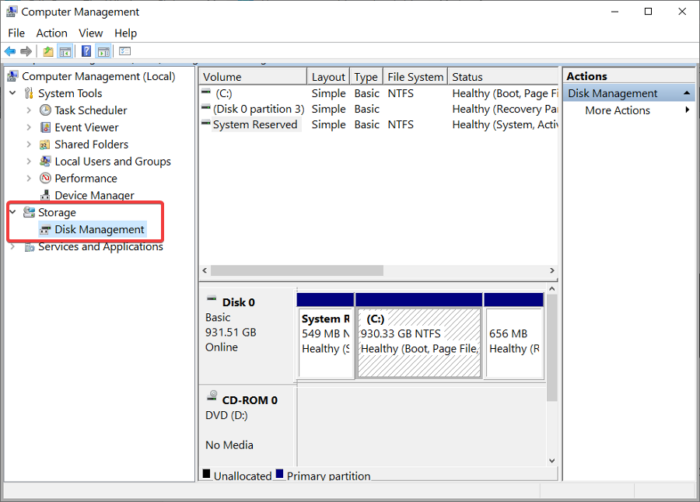
Soo hel qaybta aad rabto inaad guurto - Midig ku dhufo oo dooro Mugga Hoos(Shrink Volume) u Dhac .
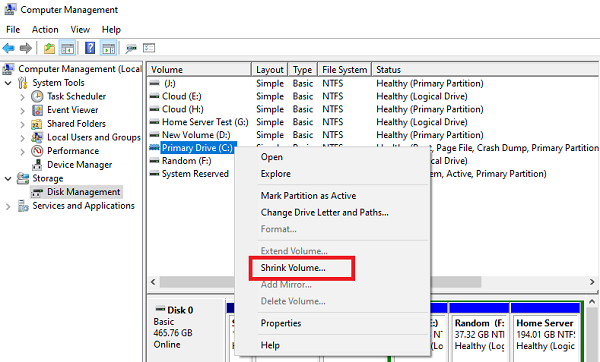
Sida caadiga ah, waxaad ku arki doontaa cabbirka ugu badan ee la heli karo sanduuqa ku calaamadsan Geli tirada booska si aad u yaraato MB(Enter the amount of space to shrink in MB) . Laakiin waxaad geli kartaa cabbir kasta oo aad rabto goobtan.
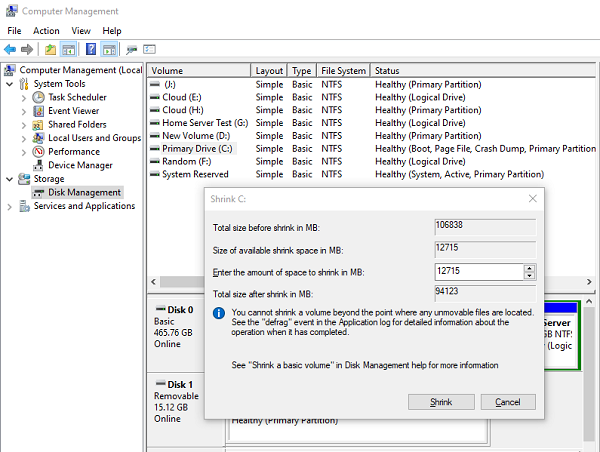
Ku dhufo batoonka Iskudhiid (Shrink ) markaad dhammayso, nidaamkuna wuxuu sii dayn doonaa booska isla markiiba. Marka tan la sameeyo, waxaad hadda ka abuuri kartaa qaybo dheeraad ah meesha bannaan ee lagu calaamadiyay Aan La qoondayn(Unallocated) .
Midig ku dhufo meesha aan la qoondayn(Unallocated) oo dooro Mug Cusub oo Fudud…(New Simple Volume…) . Ku dhufo batoonka Xiga(Next) ee daaqada Wizard Volume Cusub ee Fudud .(New Simple Volume Wizard )
Qeex booska aad rabto inaad u qoondayso qaybta cusub (xajmiga ugu badan ee la heli karo waxaa lagu geliyaa default) oo ku dhufo Next .
Marka xigta, ku qor warqad wadista qaybta oo guji Next si aad u sii wadato. Dib u eeg dejintaada bogga u dambeeya ka dibna dhagsii dhame(Finish) .
Taas beddelkeeda, waxaad ku dhex milmi kartaa booska aan la qoondayn xarafka wadista ee ku xiga ee ku jira aaladda Maamulka Disk . (Disk Management)Si tan loo sameeyo, ku dhufo midigta qaybta warqadda wadista oo leh meel aan la cayimin isla markiiba ka dib oo ku dhufo Kordhi Volume(Extend Volume) .
In the Dooro cadadka boos ee(Select the amount of space in MB) beerta MB, dhigay cabbirka doorbiday xijaabka. Sida caadiga ah, cabbirka ugu badan ee la heli karo ayaa lagu geliyaa sanduuqan. Guji badhanka Xiga(Next) si aad u dhamaystirto hawsha.
Akhri(Read) : Sida loo abuuro Cusub, Cabbirka, Kordhi Qaybinta iyadoo la isticmaalayo Qalabka Maareynta Disk(create New, Resize, Extend Partition using Disk Management Tool) .
Abuur qaybo adoo isticmaalaya DISKPART
Haddii aad rabto in ka badan 4 qaybood markaa waa inaad isticmaashaa utility (DISKPART utility)DISKPART si aad u abuurto mug dheer oo hayn kara tiro kasta oo qaybo macquul ah maadaama ay jiraan xarfo wadista.
DISKPART waa aalad lagu maareeyo saxanka kaas oo ku dhex jira kombayutarada Windows . Waxay kuu ogolaanaysaa inaad abuurto oo aad maamusho qaybaha darawalada adag ee Windows PC(Windows PCs) -yada iyo adeegayaasha. In kasta oo aad ku celin karto tillaabooyinka hagaha sare si aad u abuurto qaybo badan, waxaanu kugula talinaynaa inaad isticmaasho DISKPART .
Codsiyo badan oo server ah ayaa sidoo kale kugula taliya inaad isticmaasho qalabkan, sababtuna waa inay kordhiso waxqabadka I/O ee Hard Disk-yada lagu daro RAID array cusub. Waa kuwan sida loo abuuro qaybo iyadoo la isticmaalayo qalabka DISKPART .
Fur Command Prompt ka maamule(Administrator) ahaan . In Command Prompt , geli amarka soo socda oo taabo ENTER si aad ugu yeedho qalabka:
diskpart
Isla markiiba DISKPART , ku orod amarkan soo socda si aad u muujiso dhammaan saxanka laga helay nidaamkaaga:
list disk
Marka xigta, dooro mid ka mid ah saxanadaha liiska ku jira adiga oo isticmaalaya amarka hoose:
select disk 1
FIIRO GAAR AH: (NOTE: ) Amarka kore, u beddel qaybta 1 lambarka diskka(change the 1 part to the disk number) ee liiska ku jira DISKPART.
Si aad u abuurto qayb ka mid ah saxanka la doortay, adeegso amarkan:
create partition primary size=20000
FIIRO GAAR AH: (NOTE: ) Si aad u abuurto qayb fidsan halkii aad ka samayn lahayd mid hoose, ku bedel hoose(primary) oo la dheereeyey(extended) . Sidoo kale, cabbirka lagu tilmaamay amarka sare (20000) waa inuu had iyo jeer ahaadaa MB . Haddii aadan dejin cabbir, markaa DISKPART waxay ku meelayn doontaa qaybinta dhammaan bannaanka bannaan ee jira.
Marka xigta, waa inaad ku wareejisaa warqad wadista qaybta. Amarka tusaalaha hoose, waxaan ku siin doonaa xarafka D , laakiin waxaad isticmaali kartaa xaraf kasta oo aan la isticmaalin:
assign letter=d
Waxaad abuuri kartaa qaybo badan adiga oo ku celcelinaya tillaabooyinka kore. Ugu dambeyntii, ka tag qalabka DISKPART adiga oo ku socda amarka ka (DISKPART)bixida(EXIT) :
exit
Amarada dheeraadka ah ee DISKPART
Hadda, waxaad baratay sida loo sameeyo qaybta diskka adoo isticmaalaya qalabka DISKPART . Laakin intaas kuma eka. Qaybtan, waxaan ku tusi doonaa amarro kale oo faa'iido leh si aad u maareyso qaybaha diskkaaga adigoo isticmaalaya qalabkan.
Marka hore, billow amarka sare ee degdega(Command Prompt) ah oo geli qalabka DISKPART , qor qaybaha, ka dibna dooro mid isticmaalaya amarrada qaybta hore. Iyada oo qayb la doortay, adeegso amarrada soo socda si aad u maamusho.
Kordhi qayb:
Extend size=10000
FIIRO GAAR AH: (NOTE: ) Ku beddel 1000 cabbirka aad doorbidayso ee MB.
Tirtir qayb:
DELETE partition
Tirtir saxanka
clean all
Hagahan ayaa si faahfaahsan u sharaxaya sida dib loogu qaybin karo darawalka adag adoon lumin xogtaada. Si kastaba ha ahaatee, waa inaad taxaddar muujisaa markaad isticmaalayso qalabka DISKPART ee saxannada firfircoon.
Kahor intaadan bixin amar kasta oo ku yaal boggan, hubi inaad ka hubiso iibiyaha diskkaaga. Haddii aadan hubin amarrada iyo amarka Windows Command(Windows Command Prompt) , waxaad isticmaali kartaa Maareeyaha Disk(Disk Manager) -ga . Haddii kale(Otherwise) , waxaanu ku talinaynaa qalabka DISKPART ee hawlahan.
Related posts
Sida loo beddelo Cabbirka Kooxda Hard Disk-ga gudaha Windows 10
Qaybta diiwaanka faylka waa qalad Disk aan la akhriyi karin gudaha Windows 10
Deji waqtiga Hard Disk-ga adiga oo isticmaalaya khadka taliska PowerCFG gudaha Windows 10
Xinorbis waa Hard Disk-ga bilaashka ah, Folderka iyo Falanqeeyaha Kaydinta ee Windows 10
Sida Looga Hortago Hard Disk-ga inuu ku seexdo gudaha Windows 10
Sida loo sameeyo Disk-ka dib-u-dejinta Password-ka gudaha Windows 10
Sida loo beddelo Disk Aasaasiga ah looguna beddelo Disk-ga Dynamic Disk gudaha Windows 11/10
Hagaaji qaladka Disk-ka ee Steam Corrupt Windows 10
IsMyHdOK waa software hubinta caafimaadka Hard Disk-ga oo bilaash ah Windows 10
Kordhi xawaaraha Hard Drive & Hagaajinta waxqabadka gudaha Windows 11/10
Software-ka ugu fiican ee sirta Drive-ka ee Windows 11/10
Galka Heerkulka buuxa wuxuu kiciyaa qaladka Space Space Windows 10
Hagaaji Isticmaalka Is-waafajinta Telemetry ee Microsoft ee Isticmaalka Disk-sare ee Windows 10
Sida looga saaro Hard Drive-ka Dibadda ee Windows 10
4 siyaabood oo loo socodsiiyo Cilad Disk-ga ee lagu hubinayo Windows 10
Sida loo beddelo darawallada adag ee gudaha Windows 11/10 oo leh Hot Swap
Sida loogu beddelo MBR loona beddelo GPT iyada oo aan xogta la lumin Windows 11/10
Sida loo hubiyo caafimaadka Hard Disk-ga gudaha Windows 11/10 iyadoo la isticmaalayo WMIC
Nadiifi Disk adiga oo isticmaalaya Diskpart Clean Command gudaha Windows 10
Hel xogta isticmaalka diskkaaga abka Filelight ee bilaashka ah Windows 10
